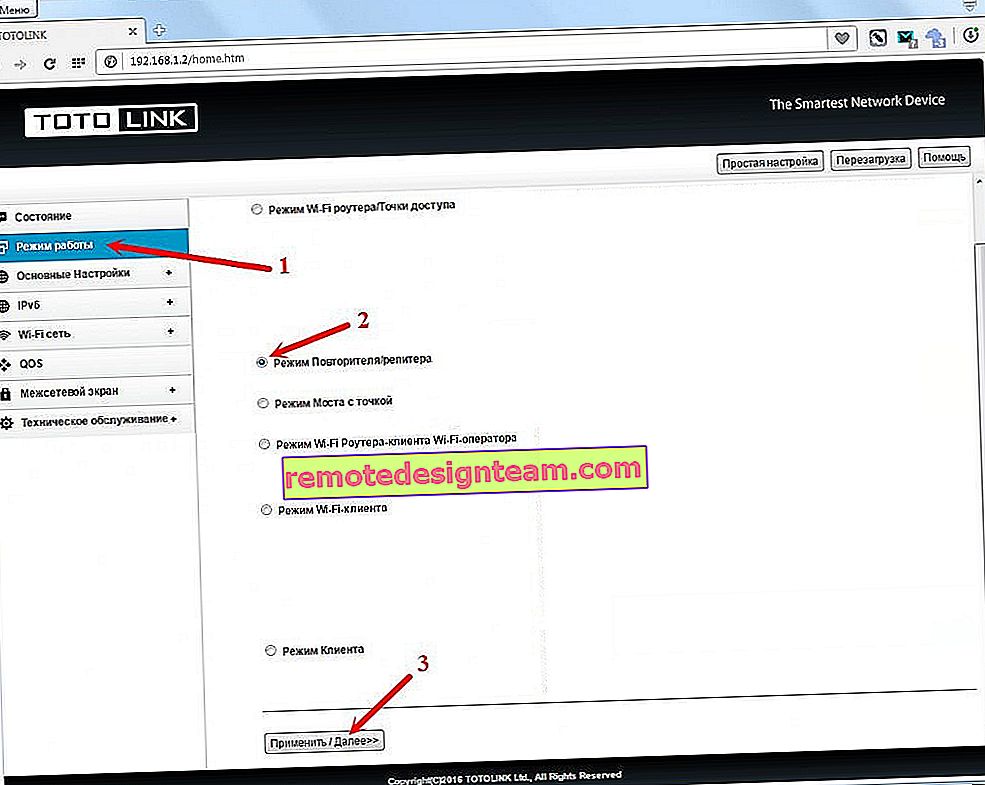TP-Link TL-WN781ND - настройка і установка драйвера
Wi-Fi адаптерів з інтерфейсом PCI Express x1 на ринку не дуже багато. Один з таких адаптерів - TP-Link TL-WN781ND. Досить популярна і недорога модель. Хороший варіант для стаціонарних комп'ютерів. До того ж, такі адаптери не займають USB-порт, яких і так часто не вистачає. Все що необхідно, це вільний PCI Express x1 порт на материнській платі вашого комп'ютера.
Але мені чомусь більше подобаються USB-адаптери. Вони якісь більш прості. Без проблем можна перенести на інший комп'ютер, ноутбук, або використовувати подовжувач, щоб підняти адаптер вище для кращого прийому. Так як системні блоки зазвичай встановлені на підлозі, і якщо до роутера далеко, то може бути поганий прийом. Про вибір адаптерів для ПК я писав в цій статті.

Характеристики TP-Link TL-WN781ND: швидкість Wi-Fi до 150 Мбіт / с, одна зовнішня антена, є підтримка QSS. Так само підтримка функції Ad-Hoc. За допомогою TL-WN781ND можна не тільки приймати Wi-Fi, але і роздавати його. Використовувати комп'ютер в якості маршрутизатора.
В комплекті сам PCI Express адаптер, антена, документація і диск з драйверами і утилітою.
Установка і настройка TP-Link TL-WN781ND
Нам потрібно тільки підключити Wi-Fi адаптер до материнський платі, прикрутити антену, і ставити драйвер. Якщо Windows сама не встановить його. Тут багато що залежить від того, яка система у вас встановлена. У Windows 10, драйвер на TL-WN781ND швидше за все буде встановлено автоматично.
І так, вимикаємо комп'ютер, відключаємо харчування від системного блоку і відкриваємо його.
PCI Express x1 порт виглядає ось так:

Сподіваюся, у вас такий порт є. Якщо немає, і ви вже купили адаптер, то доведеться міняти.
Підключаємо адаптер в цей порт.

Закріплюємо його і з зовнішнього боку прикручуємо антену.

Усе. Можете закривати системний блок, підключати його і включати.
Якщо у вас Windows 10, то швидше за все відразу з'явиться можливість підключаться до Wi-Fi. Так як система автоматично встановить драйвер. І якщо все буде працювати добре, не буде проблем зі швидкістю, то немає необхідності встановлювати драйвер вручну.
Зверніть увагу на значок підключення, який на панелі повідомлень. Якщо там індикатор мережі із зірочкою, то це означає, що комп'ютер бачить доступні для підключення мережі. Якщо там значок бездротової мережі з червоним хрестиком, то проблема швидше за все не в драйвері. Або просто немає доступних мереж, або проблеми зі службою автонастройки WLAN. Перевірте її за інструкцією. Так само перевірте, чи добре прикручена антена на TP-Link TL-WN781ND.
Ну а якщо система не змогла автоматично встановити драйвера, то доведеться їй допомогти.
Драйвер для TP-Link TL-WN781ND
Найпростіший варіант - встановити драйвер і утиліту (її встановлювати не обов'язково) з диска, який йде в комплекті. Але не завжди є така можливість. Та й на диску може бути застарілий драйвер. Тому, краще скачати його з сайту TP-Link.
Для початку дізнайтеся апаратну версію свого адаптера. Вона вказана на наклейці, на самій коробці. У мене ver: 2.0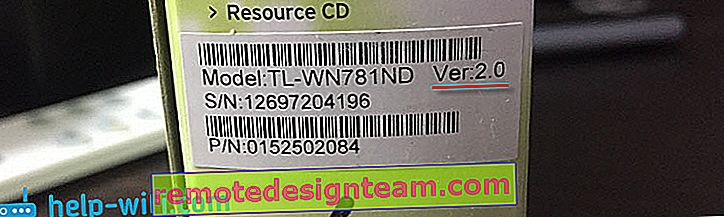
Завантажувати драйвер потрібно з офіційного сайту: //www.tp-linkru.com/download/TL-WN781ND.html#Driver
Виберіть свою апаратну версію.
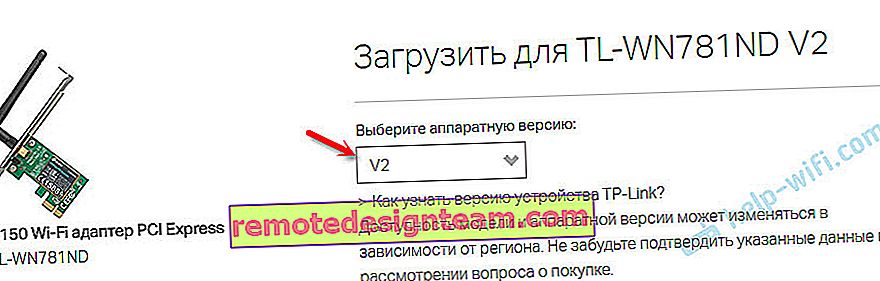
Далі скачайте драйвер, який підходить під встановлену у вас на комп'ютері Windows. Там в таблиці є вся інформація по кожному драйверу.
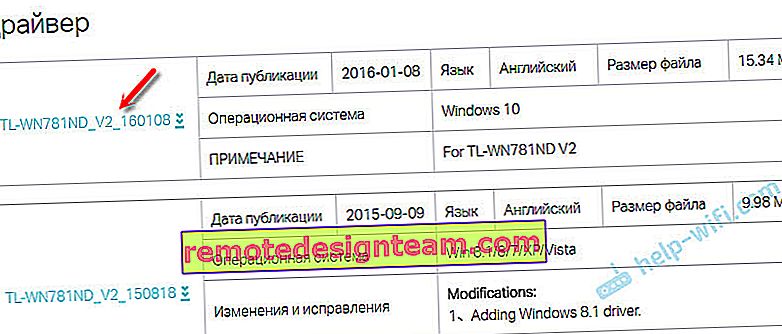
Відкриваємо скачаний архів і запускаємо інсталяційний файл Setup.exe. І слідуємо інструкції по установці. Перезавантажуємо комп'ютер і підключаємося до Wi-Fi.
Якщо в архіві немає інсталяційний файл Setup.exe, а просто якісь файли, то витягніть їх в папку, зайдіть в диспетчер пристроїв, натисніть правою кнопкою миші на адаптер (швидше за все він буде як невідомий пристрій) і виберіть "Оновити драйвер". Далі "Виконати пошук драйверів на цьому комп'ютері" і вкажіть папку з драйверами.Після установки все повинно запрацювати. Якщо драйвер встановлений, але немає доступних Wi-Fi мереж, TP-Link TL-WN781ND не працює і не бачить бездротові мережі, то відразу ж перевіряємо, чи закріплена антена на адаптері і службу автонастройки WLAN на комп'ютері. Посилання на інструкцію я давав вище в цій статті.
Налаштувати роздачу Wi-Fi через TL-WN781ND можна по цій інструкції: як роздати інтернет через Wi-Fi адаптер на ПК з Windows 10.